发布时间:2021-03-24 16: 13: 03
本期,小编将向大家介绍一款数学公式编辑器—Mathtype,通过在编辑器中输入符号公式,将其粘贴至各个软件是目前Mathtype广泛的应用,那么了解一些基本使用技巧是不可或缺的,话不多说,一起来看看吧。
第一步:打开软件调整相关参数。
打开Mathtype 7.0,先介绍如下界面,首行为菜单栏,对参数的修改都可在这找到,以下的操作栏为输入的数据,包括了键盘可输入与不可输入数据。通过各项数据的嵌套使用就能得到要所需公式。
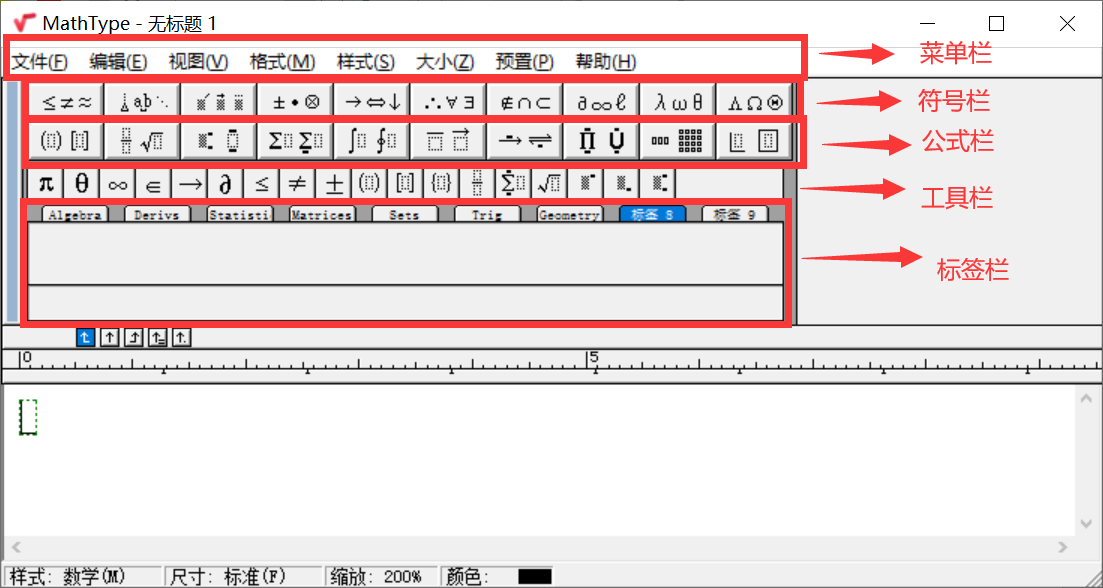
第二步:对各项可以影响公式的参数进行调整。
1,颜色调整:小编以简单的公式举例,在输入完后点击菜单栏中的格式,下拉颜色选择即可,要注意的是,先选中公式,再操作。Mathtype类似于Word,可对文字格式,样式进行编辑,以提高公式在应用上的契合性和美观性,这点相当加分。
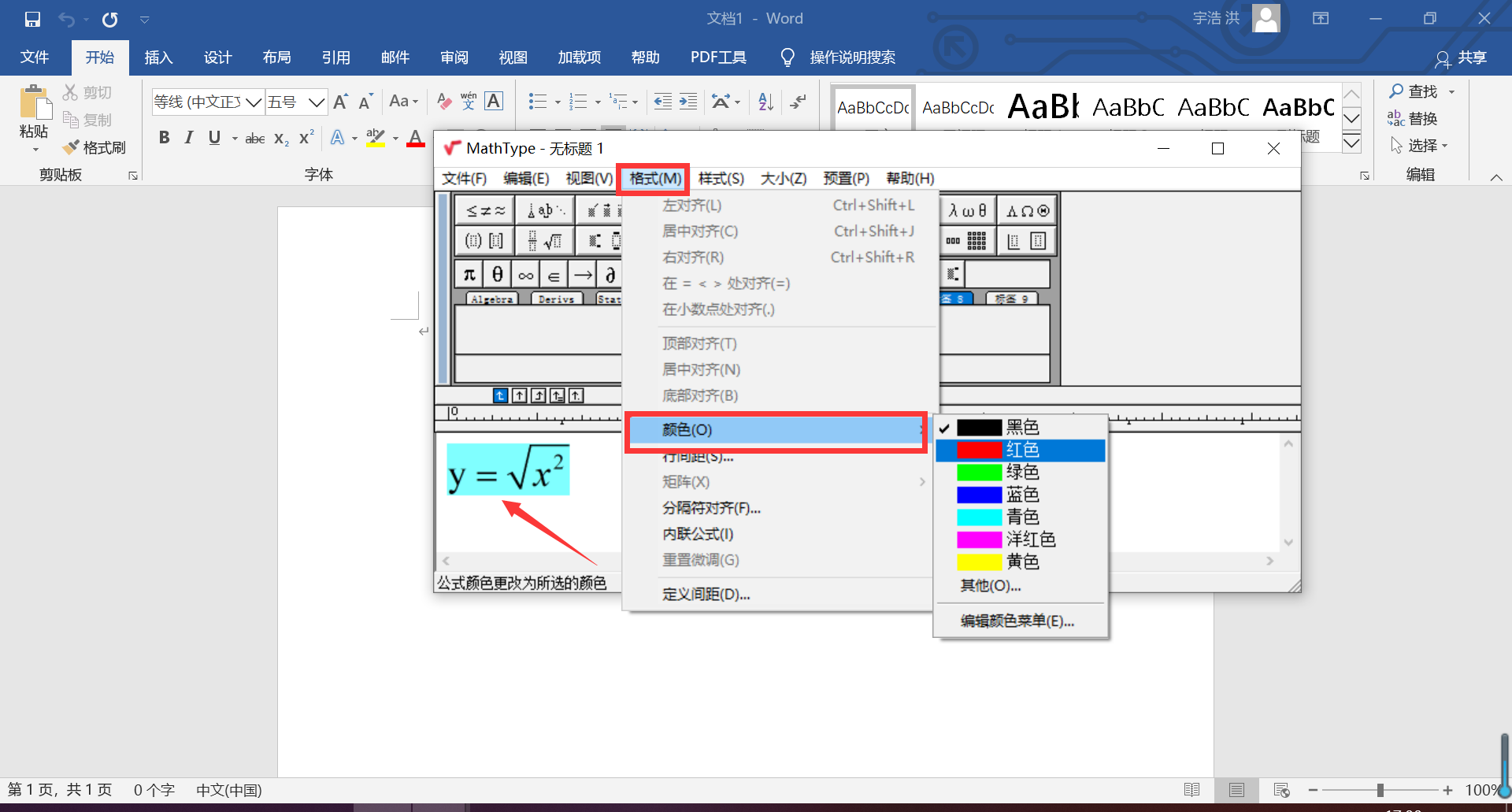
2,式子间距:另起一行,输入公式后,点击格式中的定义间距,默认为1.5磅,大家可调至2.5磅,一般情况下选择出厂设置也可,其他参数不动,点击确定。
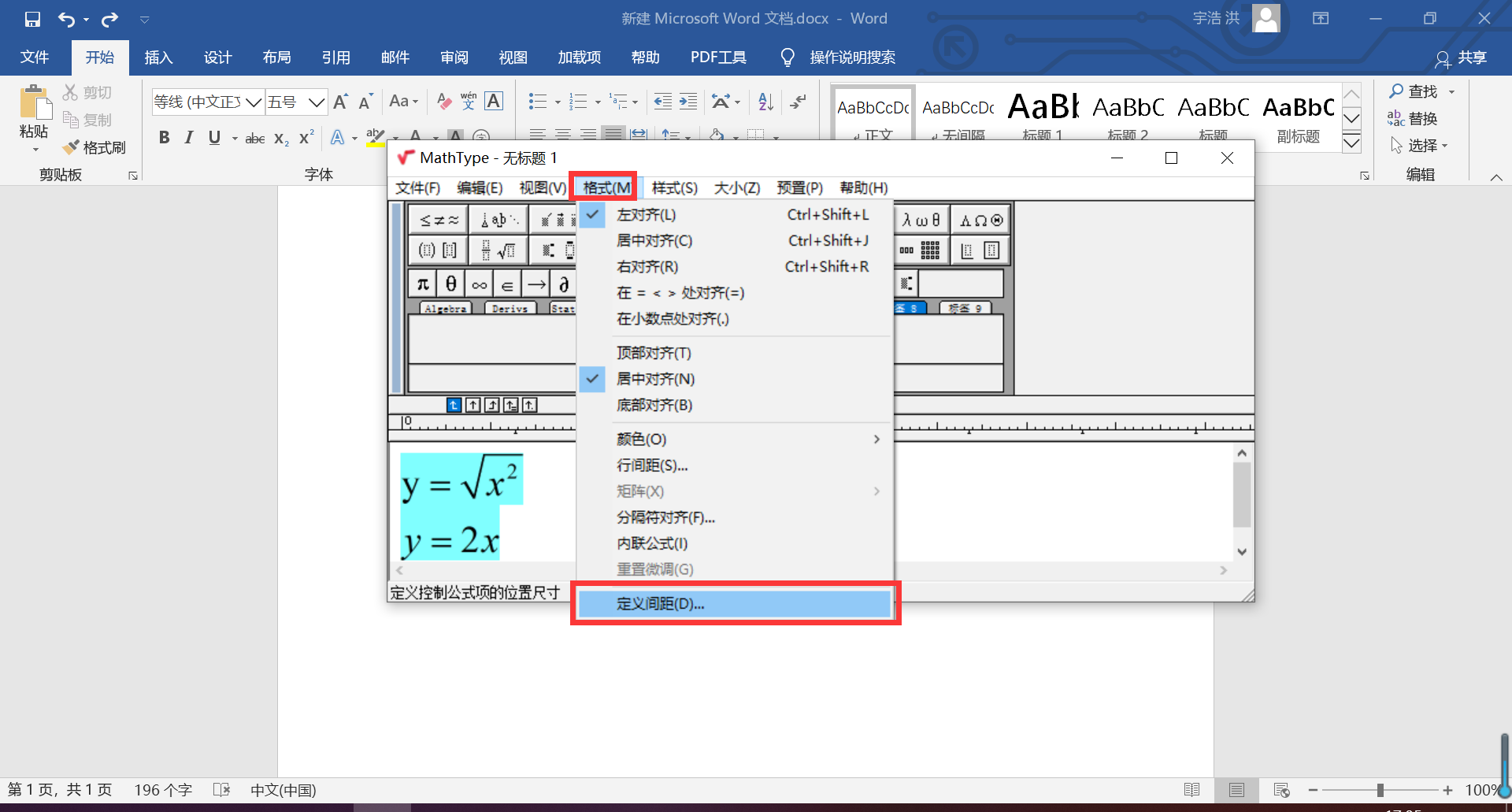
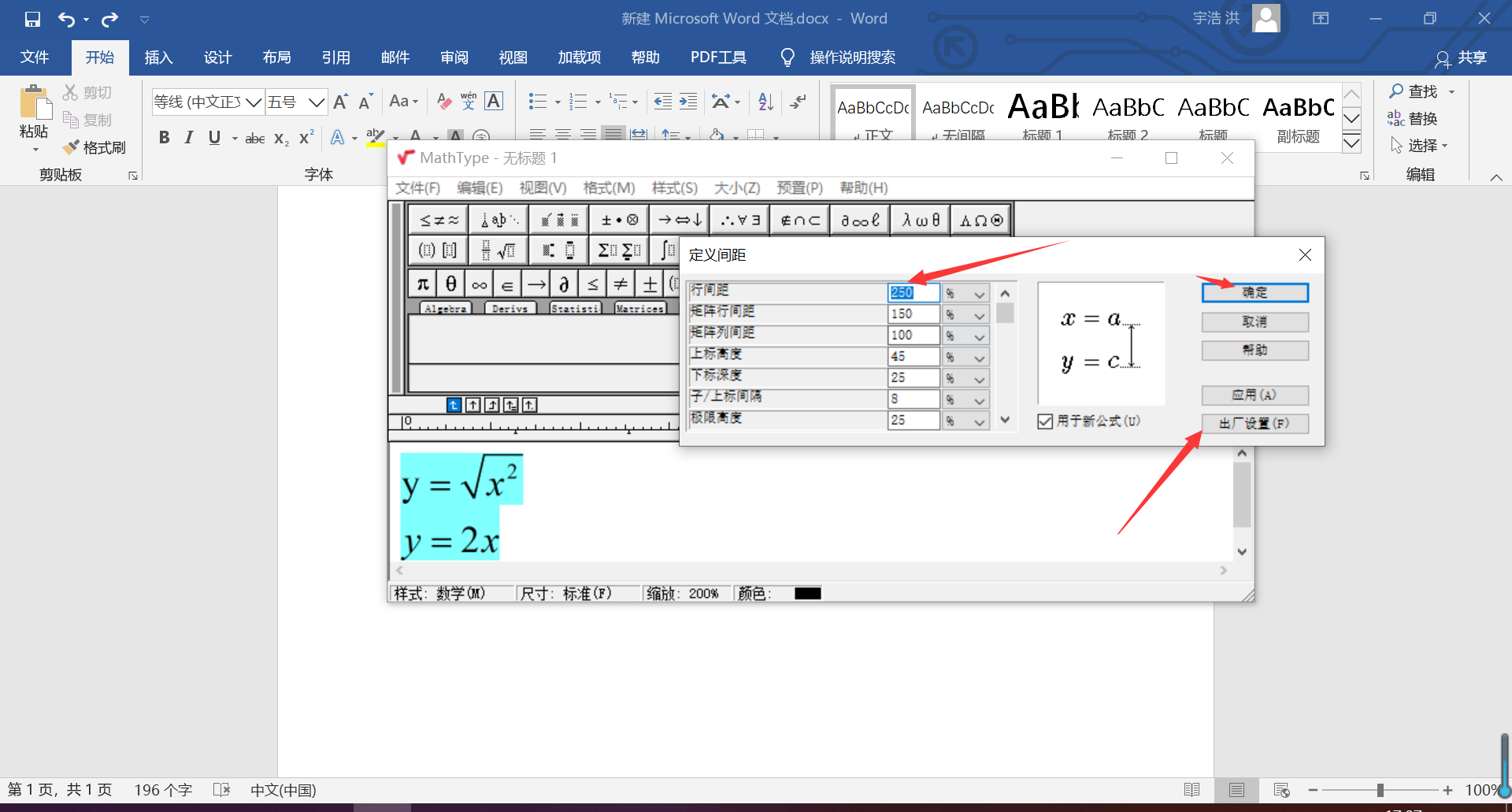
3,在字体大小方面,Mathtype提供了简便的操作,点击大小,自定义,同样地,修改第一行参数即可也可点击出厂设置。
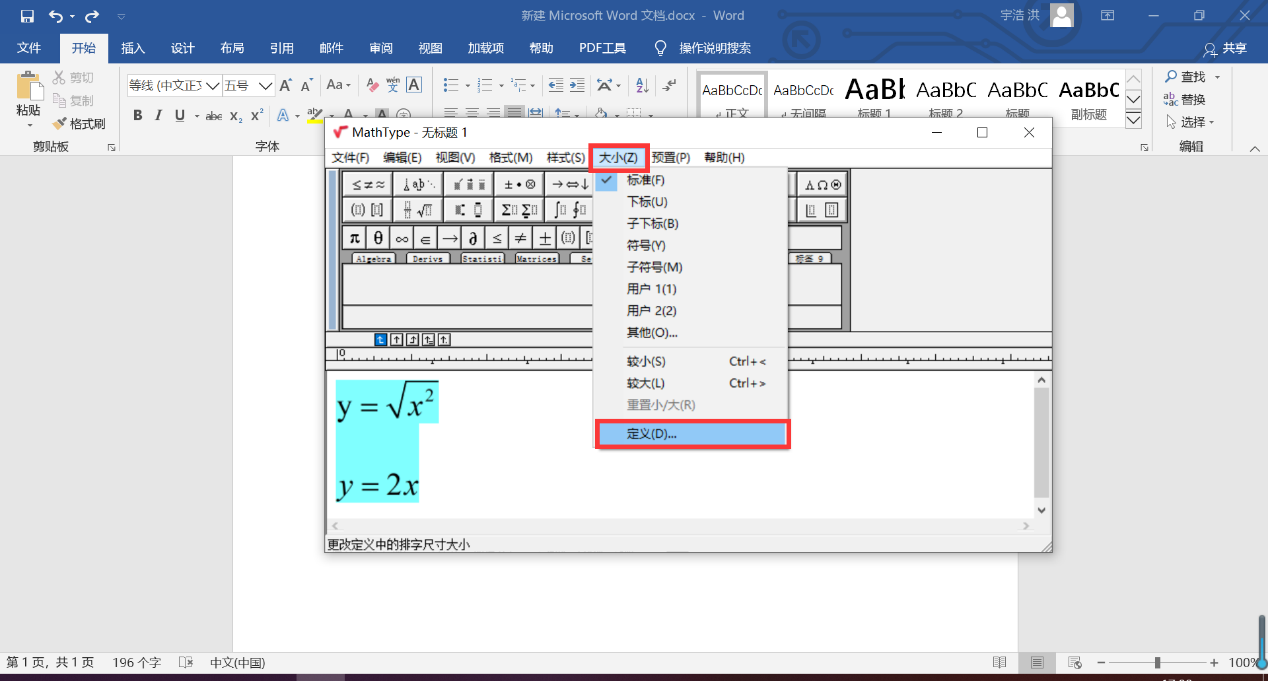
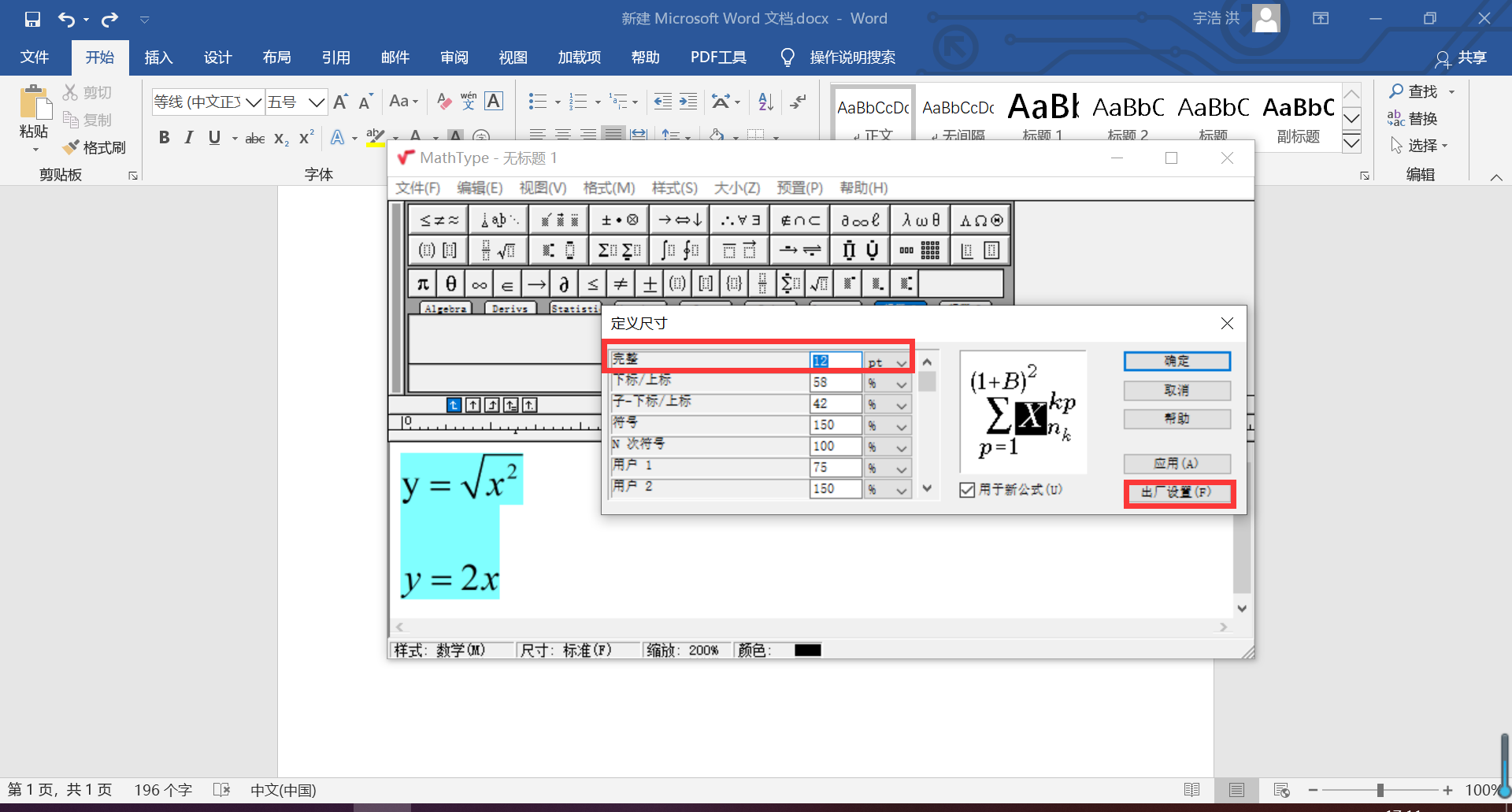
4,最后对各参数之间的距离进行调整,核心一句话,选中目标,按住Ctrl与方向键进行公式微调,演示如下。
选中根号内参数的平方次,按住Ctrl,选择方向键如向右微调。注意到两者之间的空隙变大。
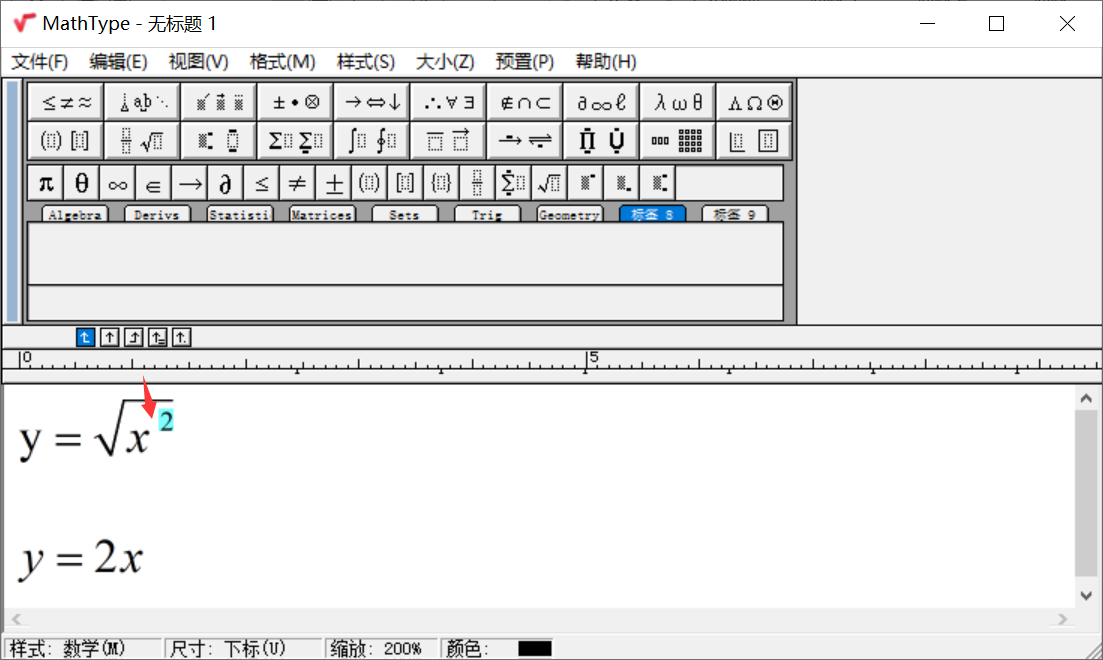
在对公式的基础调整上与Word的段落字体等操作大同小异,熟练使用Word可快速上手。上述修改方式均为自定义修改,大家还可通过菜单栏下拉选项直接选择快速修改。
以上便是本期MathType教程的全部内容,了解了一些基本操作有助于大家能快速掌握Mathtype的使用并将其应用在各个领域,反复练习就能熟练使用,好了,下期再见。
作者:毕夏
展开阅读全文
︾